windows10开启录音功能的方法
现在,大多数win10系统用户在进行录音之前,都会下载一些第三方的录音软件。殊不知,下载录音软件不仅会给系统增加负担,而且很有可能会带来一些病毒。事实上,win10系统本身就自带了一个录音功能,我们只要学会使用这个录音功能,就能大幅提高录音效率。下面,就随小编看看windows10系统开启录音功能的具体方法。
热门推荐:win10系统中文版下载
具体方法:
1、首先,在win10电脑开始菜单里用鼠标点击“所有应用”。
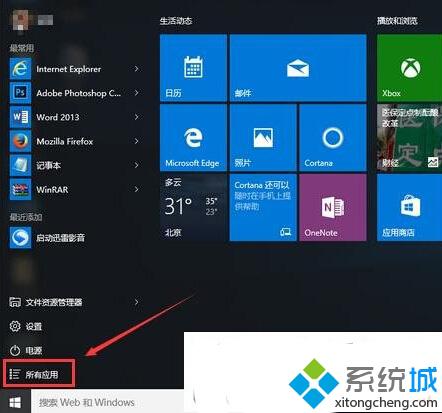
2、接着点击最下方的“Windows附件”。
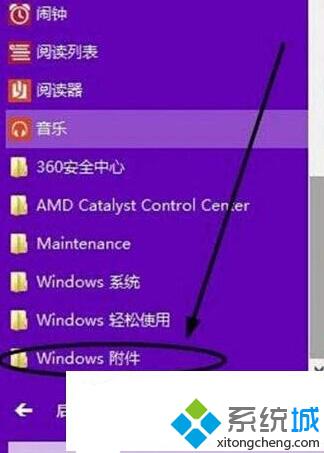
3、这时展开在眼前的就是电脑中的所有附件功能的列表,找到并点击“录音机”。
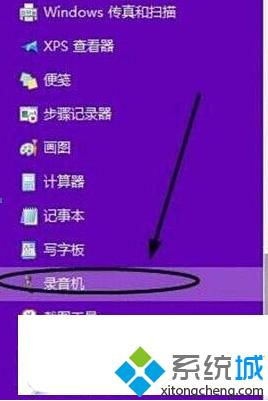
4、接下来,电脑的录音功能就正式开启了,打开以后会看到一个比较简洁的操作界面,点击“开始录制”按钮,即可开始录制声音。
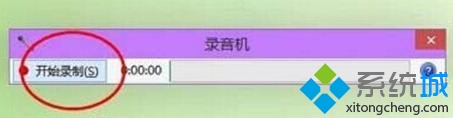
5、当录制过程结束之后,同样还是点击最左边的“停止录制”按钮。
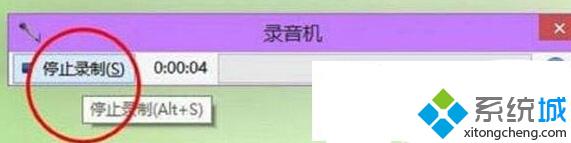
随后会出现一个需要用户保存刚才录音的操作界面,用户只需将文件的名称和保存路径选择好,将其保存起来就可以了。
通过上述几个步骤的简单操作,我们就能使用win10系统自带的录音功能轻松完成录音工作。感兴趣的用户,赶紧使用该功能录下自己想要录制的声音吧!
相关推荐:
win10系统自带录音机默认存储位置如何更改
相关教程:微信语音功能怎么开启我告诉你msdn版权声明:以上内容作者已申请原创保护,未经允许不得转载,侵权必究!授权事宜、对本内容有异议或投诉,敬请联系网站管理员,我们将尽快回复您,谢谢合作!










